Integration Services (SSIS) – Verbindingen
- 03/14/2017
- 16 minuten te lezen
-
-
 c
c -
 v
v -
 D
D -
 v
v -
 M
M -
+5
-
van Toepassing op: ![]() SQL Server (alle ondersteunde versies)
SQL Server (alle ondersteunde versies) ![]() SSIS-integratie Runtime in Azure Data Factory
SSIS-integratie Runtime in Azure Data Factory
Microsoft SQL Server Integration Services-pakketten gebruiken verbindingen om verschillende taken uit te voeren en functies van integratieservices te implementeren:
-
verbinding maken met bron – en bestemmingsgegevensopslag, zoals tekst -, XML -, Excel-werkmappen en relationele databases om gegevens te extraheren en te laden.
-
verbinding maken met relationele databases die referentiegegevens bevatten om exacte of vage lookups uit te voeren.
-
verbinding maken met relationele databases om SQL-statements uit te voeren, zoals opdrachten selecteren, verwijderen en invoegen en ook opgeslagen procedures.
-
verbinding maken met SQL Server om onderhoud en overdracht taken uit te voeren, zoals het back-uppen van databases en het overbrengen van logins.
-
het schrijven van logboekvermeldingen in tekst-en XML-bestanden en SQL Server-tabellen en pakketconfiguraties naar SQL Server-tabellen.
-
verbinding maken met SQL Server om tijdelijke werktabellen te maken die sommige transformaties nodig hebben om hun werk te doen.
-
verbinding maken met projecten en databases voor analysediensten om toegang te krijgen tot dataminingmodellen, kubussen en afmetingen te verwerken en DDL-code uit te voeren.
-
het specificeren van bestaande of het creëren van nieuwe bestanden en mappen te gebruiken met Foreach lus enumerators en taken.
-
verbinding maken met berichtwachtrijen en met WMI (Windows Management Instrumentation), SMO (SQL Server Management Objects), Web-en mailservers.
voor het maken van deze verbindingen maakt integratieservices gebruik van verbindingsmanagers, zoals beschreven in de volgende sectie.
- Verbindingsmanagers
- pakketniveau en projectniveau verbindingsmanagers
- ingebouwde Verbindingsbeheerders
- Verbindingsbeheerders beschikbaar voor download
- aangepaste Verbindingsmanagers
- verbindingsmanagers aanmaken
- met behulp van het gebied Verbindingsbeheerders
- 32-bit-en 64-bit-Providers voor Verbindingsbeheerders
- Verbindingsbeheer toevoegen
- Verbindingsbeheer toevoegen wanneer u een pakket maakt
- Verbindingsbeheer toevoegen aan een bestaand pakket
- een Verbindingsbeheer toevoegen op projectniveau
- dialoogvenster SSIS-Verbindingsbeheer toevoegen
- opties
- een parameter aanmaken voor een eigenschap van Verbindingsbeheer
- Verbindingsbeheer verwijderen
- Verbindingsbeheer uit een pakket verwijderen
- een gedeeld Verbindingsbeheer verwijderen (Verbindingsbeheer op projectniveau))
- Stel de eigenschappen in van een Verbindingsbeheerder
- Verbindingsbeheer wijzigen met behulp van het eigenschappenvenster
- Verbindingsbeheer wijzigen via een dialoogvenster Verbindingsbeheer
Verbindingsmanagers
integratieservices gebruiken de verbindingsmanager als een logische weergave van een verbinding. Tijdens het ontwerp stelt u de eigenschappen van een verbindingsbeheersysteem in om de fysieke verbinding te beschrijven die door integratieservices wordt gemaakt wanneer het pakket wordt uitgevoerd. Een verbindingsbeheerprogramma bevat bijvoorbeeld de eigenschap ConnectionString die u hebt ingesteld op ontwerptijdstip; tijdens runtime wordt een fysieke verbinding gemaakt met de waarde in de eigenschap verbindingsstring.
een pakket kan meerdere instanties van een type Verbindingsbeheer gebruiken, en u kunt de eigenschappen van elke instantie instellen. Tijdens de looptijd maakt elk exemplaar van een type Verbindingsbeheer een verbinding met verschillende kenmerken.
SQL Server Integration Services biedt verschillende typen verbindingsmanagers waarmee pakketten verbinding kunnen maken met verschillende gegevensbronnen en servers:
-
er zijn ingebouwde verbindingsbeheerders die de installatie installeert wanneer u integratieservices installeert.
-
er zijn verbindingsmanagers die beschikbaar zijn om te downloaden van de Microsoft-website.
-
u kunt uw eigen aangepaste verbindingsbeheerder maken als de bestaande verbindingsbeheerders niet aan uw behoeften voldoen.
pakketniveau en projectniveau verbindingsmanagers
een verbindingsmanager kan worden aangemaakt op pakketniveau of op projectniveau. De verbindingsbeheerder die op projectniveau is aangemaakt, is beschikbaar voor alle pakketten in het project. Terwijl Verbindingsbeheer die op pakketniveau is aangemaakt, beschikbaar is voor dat specifieke pakket.
u gebruikt verbindingsbeheerders die op projectniveau zijn aangemaakt in plaats van gegevensbronnen, om verbindingen met bronnen te delen. Als u een verbindingsbeheerder op projectniveau wilt toevoegen, moet het Project Integration Services het implementatiemodel voor het project gebruiken. Wanneer een project is geconfigureerd om dit model te gebruiken, wordt de map Verbindingsbeheerders weergegeven in Oplossingsverkenner en wordt de map gegevensbronnen verwijderd uit Oplossingsverkenner.
Note
Als u gegevensbronnen in uw pakket wilt gebruiken, moet u het project converteren naar het package deployment model.
zie Deploy Integration Services (SSIS) projecten en pakketten voor meer informatie over de twee modellen en over het converteren van een project naar het project deployment model.
ingebouwde Verbindingsbeheerders
de volgende tabel toont de typen verbindingsbeheersystemen die SQL Server Integration Services biedt.
| Type | omschrijving | onderwerp |
|---|---|---|
| ADO | maakt verbinding met ADO-objecten (ActiveX Data Objects). | ADO-Verbindingsbeheer |
| ADO.NET | maakt verbinding met een gegevensbron met behulp van een.net-provider. | ADO.NET Verbindingsbeheer: |
| CACHE | leest gegevens uit de gegevensstroom of uit een cache-bestand (.caw), en kan gegevens opslaan in het cachebestand. | Cacheverbindingsbeheer |
| DQS | maakt verbinding met een server voor gegevenskwaliteit en een database voor gegevenskwaliteit op de server. | DQS Cleansing Connection Manager |
| EXCEL | maakt verbinding met een Excel-werkmap. | Excel Connection Manager |
| bestand | maakt verbinding met een bestand of map. | Bestandsverbindingsbeheer |
| FLATFILE | verbinding maken met gegevens in een enkel vlak bestand. | vlak Bestandsverbindingsbeheer |
| FTP | verbinding maken met een FTP-server. | FTP-Verbindingsbeheer |
| HTTP | maakt verbinding met een webserver. | HTTP-Verbindingsbeheer |
| MSMQ | maakt verbinding met een berichtenwachtrij. | MSMQ-Verbindingsbeheerder |
| Msolap100 | maakt verbinding met een instantie van SQL Server Analysis Services of een Analysis Services project. | Verbindingsbeheerder analysediensten |
| MULTIFILE | maakt verbinding met meerdere bestanden en mappen. | Verbindingsbeheer voor meerdere bestanden |
| MULTIFLATFILE | maakt verbinding met meerdere gegevensbestanden en mappen. | Verbindingsbeheer voor meerdere platte bestanden |
| OLEDB | maakt verbinding met een gegevensbron met behulp van een OLE DB-provider. | OLE DB Connection Manager |
| ODBC | maakt verbinding met een gegevensbron met behulp van ODBC. | ODBC-Verbindingsbeheerder |
| SMOServer | maakt verbinding met een SMO-server (SQL Server Management Objects). | SMO-Verbindingsbeheerder |
| SMTP | maakt verbinding met een SMTP-mailserver. | SMTP-Verbindingsbeheer |
| Sqlmobile | maakt verbinding met een compacte database van SQL Server. | SQL Server Compact Edition Connection Manager |
| WMI | maakt verbinding met een server en geeft het bereik van WMI-beheer (Windows Management Instrumentation) op de server op. | WMI-Verbindingsbeheercomment |
Verbindingsbeheerders beschikbaar voor download
in de volgende tabel worden aanvullende typen Verbindingsbeheer weergegeven die u kunt downloaden van de Microsoft-website.
belangrijk
de verbindingsmanagers in de volgende tabel werken alleen met Microsoft SQL Server 2012 Enterprise en Microsoft SQL Server 2012 Developer.
| Type | omschrijving | onderwerp |
|---|---|---|
| Oracle | maakt verbinding met een Oracle<versie info > server. | de Oracle connection manager is de connection manager component van de Microsoft Connector voor Oracle by Attunity. De Microsoft Connector voor Oracle by Attunity bevat ook een bron en een bestemming. Zie de downloadpagina, Microsoft Connectors for Oracle en Teradata by Attunity voor meer informatie. |
| SAPBI | maakt verbinding met een SAP NetWeaver BI versie 7-systeem. | de SAP BI connection manager is de connection manager component van de Microsoft Connector voor SAP BI. De Microsoft Connector voor SAP BI bevat ook een bron en een bestemming. Zie de downloadpagina Microsoft SQL Server 2008 Feature Pack voor meer informatie. |
| TERADATA | maakt verbinding met een Teradata <versie info> server. | de Teradata connection manager is de connection manager component van de Microsoft Connector voor Teradata by Attunity. De Microsoft Connector voor Teradata by Attunity bevat ook een bron en een bestemming. Zie de downloadpagina, Microsoft Connectors for Oracle en Teradata by Attunity voor meer informatie. |
aangepaste Verbindingsmanagers
u kunt ook aangepaste verbindingsmanagers schrijven. Zie aangepaste Verbindingsbeheer ontwikkelen voor meer informatie.
verbindingsmanagers aanmaken
integratieservices omvatten een verscheidenheid aan verbindingsmanagers die voldoen aan de behoeften van taken die verbinding maken met verschillende typen servers en gegevensbronnen. Verbindingsbeheerders worden gebruikt door de datastroomcomponenten die gegevens uitpakken en laden in verschillende soorten gegevensopslag, en door de logproviders die logboeken schrijven naar een server, SQL Server-tabel of bestand. Een pakket met een e-mailtaak bijvoorbeeld gebruikt een SMTP-Verbindingsbeheer om verbinding te maken met een SMTP-server (Simple Mail Transfer Protocol). Een pakket met een SQL-taak uitvoeren kan een OLE DB connection manager gebruiken om verbinding te maken met een SQL Server-database. Zie SSIS-verbindingen (Integration Services) voor meer informatie.
als u automatisch verbindingsbeheerders wilt maken en configureren wanneer u een nieuw pakket maakt, kunt u de Wizard Importeren en exporteren van SQL Server gebruiken. Met de wizard kunt u ook de bronnen en bestemmingen maken en configureren die gebruikmaken van de verbindingsbeheerders. Zie pakketten maken in Hulpprogramma ‘ s voor SQL Server-gegevens voor meer informatie.
om handmatig een nieuw verbindingsbeheersysteem aan te maken en toe te voegen aan een bestaand pakket, gebruikt u het gedeelte Verbindingsbeheersystemen dat verschijnt op de tabbladen Control Flow, Data Flow en Event Handlers van SSIS Designer. In het gebied Verbindingsbeheer kiest u het type Verbindingsbeheer dat u wilt maken en stelt u vervolgens de eigenschappen van Verbindingsbeheer in met behulp van een dialoogvenster dat SSIS Designer biedt. Zie verderop in dit onderwerp het gedeelte ‘het gedeelte Verbindingsbeheerders gebruiken’ voor meer informatie.
nadat de verbindingsbeheerder aan een pakket is toegevoegd, kunt u het gebruiken in taken, voor elke luscontainer, bronnen, transformaties en bestemmingen. Zie taken van integratieservices, Foreach-Luscontainer en gegevensstroom voor meer informatie.
met behulp van het gebied Verbindingsbeheerders
kunt u verbindingsbeheerders maken terwijl het tabblad Controlestroom, gegevensstroom of gebeurtenishandlers van SSIS Designer actief is.
het volgende diagram toont het gebied Connection Managers op het tabblad Control Flow van SSIS Designer.
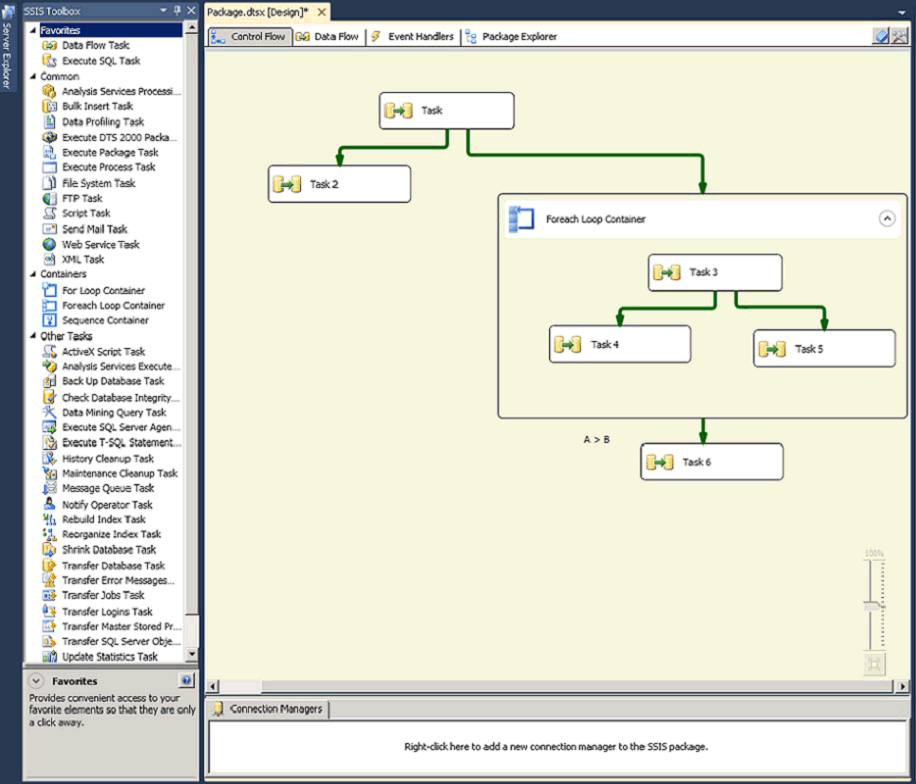
32-bit-en 64-bit-Providers voor Verbindingsbeheerders
veel van de providers die verbindingsbeheerders gebruiken zijn beschikbaar in 32 – bit-en 64-bit-versies. De Integration Services design environment is een 32-bits omgeving en je ziet alleen 32-bits providers terwijl je een pakket ontwerpt. Daarom kunt u een verbindingsbeheersysteem alleen configureren om een specifieke 64-bits provider te gebruiken als de 32-bits versie van dezelfde provider ook is geïnstalleerd.
tijdens het uitvoeren wordt de juiste versie gebruikt, en het maakt niet uit dat u de 32-bits versie van de provider hebt opgegeven tijdens het ontwerpen. De 64-bits versie van de provider kan worden uitgevoerd, zelfs als het pakket wordt uitgevoerd in SQL Server Data Tools (SSDT).
beide versies van de provider hebben dezelfde ID. Als u wilt opgeven of de runtime van Integration Services een beschikbare 64-bits versie van de provider gebruikt, stelt u de eigenschap Run64BitRuntime in van het Project Integration Services. Als de eigenschap Run64BitRuntime is ingesteld op true, vindt en gebruikt de runtime de 64-bit provider; als Run64BitRuntime onwaar is, vindt en gebruikt de runtime de 32-bits provider. Zie Integration Services &(SSIS) en Studio-omgevingen voor meer informatie over eigenschappen die u kunt instellen bij integratieservices-projecten.
Verbindingsbeheer toevoegen
Verbindingsbeheer toevoegen wanneer u een pakket maakt
-
gebruik de Wizard Importeren en exporteren van SQL Server
naast het maken en configureren van een verbindingsbeheersysteem, helpt de wizard u ook bij het maken en configureren van de bronnen en bestemmingen die gebruikmaken van het verbindingsbeheersysteem. Zie pakketten maken in Hulpprogramma ‘ s voor SQL Server-gegevens voor meer informatie.
Verbindingsbeheer toevoegen aan een bestaand pakket
-
open in SSDT (SQL Server Data Tools) het integratieservices-project dat het gewenste pakket bevat.
-
dubbelklik in Solution Explorer op het pakket om het te openen
-
klik In SSIS Designer op het tabblad stroombeheer, het tabblad gegevensstroom of het tabblad gebeurtenisafhandeling om het gebied Verbindingsbeheerders beschikbaar te maken.
-
Klik met de rechtermuisknop ergens in het gebied Verbindingsbeheerders en voer een van de volgende handelingen uit:
-
klik op het type Verbindingsbeheer om aan het pakket toe te voegen.
– of-
-
als het type dat u wilt toevoegen niet wordt vermeld, klikt u op nieuwe verbinding om het dialoogvenster SSIS-Verbindingsbeheer toevoegen te openen, selecteert u een type Verbindingsbeheer en klikt u vervolgens op OK.
het dialoogvenster Aangepast voor het geselecteerde Verbindingsbeheer-type wordt geopend. Zie de volgende optietabel voor meer informatie over Verbindingsbeheer-typen en de beschikbare opties.
Verbindingsbeheer opties ADO-Verbindingsbeheer OLE DB-Verbindingsbeheer configureren ADO.NET Verbindingsbeheer ADO configureren.NETTO Connection Manager Analysis Services-Manager Toevoegen Analysis Services Dialoogvenster verbindingsbeheer UI Referentie Excel Connection Manager Excel Connection Manager-Editor Bestand Connection Manager Bestand Connection Manager-Editor Meerdere Bestanden Connection Manager Bestand Toevoegen Dialoogvenster verbindingsbeheer UI Referentie Plat Bestand Connection Manager verbindingsbeheer Plat Bestand Editor (Algemene Pagina)
Verbindingsbeheer Plat Bestand Editor (Kolommen Pagina)
Verbindingsbeheer Plat Bestand Editor (Pagina Geavanceerd)
Verbindingsbeheer Plat Bestand Editor (Pagina Bekijken)Meerdere Bestanden Connection Manager Meerdere Bestanden Connection Manager-Editor (Pagina Algemeen)
Meerdere Bestanden Connection Manager-Editor (Kolommen Pagina)
Meerdere Bestanden Connection Manager-Editor (Pagina Geavanceerd)
Meerdere Bestanden Connection Manager-Editor (Pagina bekijken)FTP Connection Manager FTP Connection Manager Editor HTTP-Verbinding Manager HTTP Connection Manager-Editor (Pagina Server)
HTTP Connection Manager-Editor (Proxy Pagina)MSMQ Connection Manager MSMQ Connection Manager-Editor ODBC-Verbinding Manager ODBC-Verbinding Manager UI Referentie de OLE DB-Verbinding Manager Configureren van de OLE DB-Verbinding Manager SMO Connection Manager SMO Connection Manager-Editor SMTP-Verbinding Manager SMTP-Verbinding Manager Editor SQL Server Compact Edition Connection Manager SQL Server Compact Edition Connection Manager-Editor (Aansluiting Pagina)
SQL Server Compact Edition Connection Manager-Editor (Alle Pagina)WMI-Verbinding Manager WMI-Verbinding Manager Editor De Verbinding Managers worden toegevoegd connection manager.
-
-
klik optioneel met de rechtermuisknop op het Verbindingsbeheer, klik op Hernoemen en wijzig vervolgens de standaardnaam van het Verbindingsbeheer.
-
als u het bijgewerkte pakket wilt opslaan, klikt u op geselecteerde Item Opslaan in het menu Bestand.
een Verbindingsbeheer toevoegen op projectniveau
-
open in SSDT (SQL Server Data Tools) Het Project Integration Services.
-
klik in Oplossingsverkenner met de rechtermuisknop op Verbindingsbeheer en klik op nieuwe Verbindingsbeheer.
-
selecteer in het dialoogvenster SSIS-Verbindingsbeheer toevoegen het type Verbindingsbeheer en klik vervolgens op Toevoegen.
het dialoogvenster Aangepast voor het geselecteerde Verbindingsbeheer-type wordt geopend. Zie de volgende optietabel voor meer informatie over Verbindingsbeheer-typen en de beschikbare opties.
Verbindingsbeheer opties ADO-Verbindingsbeheer OLE DB-Verbindingsbeheer configureren ADO.NET Verbindingsbeheer ADO configureren.NETTO Connection Manager Analysis Services-Manager Toevoegen Analysis Services Dialoogvenster verbindingsbeheer UI Referentie Excel Connection Manager Excel Connection Manager-Editor Bestand Connection Manager Bestand Connection Manager-Editor Meerdere Bestanden Connection Manager Bestand Toevoegen Dialoogvenster verbindingsbeheer UI Referentie Plat Bestand Connection Manager verbindingsbeheer Plat Bestand Editor (Algemene Pagina)
Verbindingsbeheer Plat Bestand Editor (Kolommen Pagina)
Verbindingsbeheer Plat Bestand Editor (Pagina Geavanceerd)
Verbindingsbeheer Plat Bestand Editor (Pagina Bekijken)Meerdere Bestanden Connection Manager Meerdere Bestanden Connection Manager-Editor (Pagina Algemeen)
Meerdere Bestanden Connection Manager-Editor (Kolommen Pagina)
Meerdere Bestanden Connection Manager-Editor (Pagina Geavanceerd)
Meerdere Bestanden Connection Manager-Editor (Pagina bekijken)FTP Connection Manager FTP Connection Manager Editor HTTP-Verbinding Manager HTTP Connection Manager-Editor (Pagina Server)
HTTP Connection Manager-Editor (Proxy Pagina)MSMQ Connection Manager MSMQ Connection Manager-Editor ODBC-Verbinding Manager ODBC-Verbinding Manager UI Referentie de OLE DB-Verbinding Manager Configureren van de OLE DB-Verbinding Manager SMO Connection Manager SMO Connection Manager-Editor SMTP-Verbinding Manager SMTP-Verbinding Manager Editor SQL Server Compact Edition Connection Manager SQL Server Compact Edition Connection Manager-Editor (Aansluiting Pagina)
SQL Server Compact Edition Connection Manager-Editor (Alle Pagina)WMI-Verbinding Manager WMI-Verbinding Manager Editor De connection manager die u hebt toegevoegd zal worden weergegeven onder de Verbindingen Managers knooppunt in de Solution Explorer. Het zal ook verschijnen in het tabblad Connection Managers in het SSIS Designer venster voor alle pakketten in het project. De naam van de verbindingsbeheerder in dit tabblad heeft een voorvoegsel (project) om deze verbindingsbeheerder op projectniveau te onderscheiden van de verbindingsbeheerders op pakketniveau.
-
u klikt optioneel met de rechtermuisknop op het verbindingsbeheersysteem in het venster Oplossingsverkenner onder knooppunt Verbindingsbeheersystemen (of) op het tabblad Verbindingsbeheersystemen van het venster SSIS-ontwerper, klikt u op Hernoemen en wijzigt u vervolgens de standaardnaam van het verbindingsbeheersysteem.
Note
in het tabblad Verbindingsbeheerders van het SSIS-venster kunt u het voorvoegsel (project) niet overschrijven van de naam van de verbindingsbeheerder. Dit is het ontwerp.
dialoogvenster SSIS-Verbindingsbeheer toevoegen
gebruik het dialoogvenster SSIS-Verbindingsbeheer toevoegen om het type verbinding te selecteren dat aan een pakket moet worden toegevoegd.
zie SSIS-verbindingen (Integration Services) voor meer informatie over verbindingsbeheerders.
opties
Type Verbindingsbeheer
selecteer een verbindingstype en klik vervolgens op Toevoegen of dubbelklik op een verbindingstype om verbindingseigenschappen op te geven met behulp van de editor voor elk verbindingstype.
Add
verbindingseigenschappen opgeven met behulp van de editor voor elk type verbinding.
een parameter aanmaken voor een eigenschap van Verbindingsbeheer
-
klik in het gebied Verbindingsbeheerders met de rechtermuisknop op de verbindingsbeheerder waarvoor u een parameter wilt maken en klik vervolgens op parametreren.
-
Configureer de parameterinstellingen in het dialoogvenster parametreren. Zie dialoogvenster parametreren voor meer informatie.
Verbindingsbeheer verwijderen
Verbindingsbeheer uit een pakket verwijderen
-
open in SSDT (SQL Server Data Tools) het integratieservices-project dat het gewenste pakket bevat.
-
dubbelklik in Oplossingsverkenner op het pakket om het te openen.
-
klik In SSIS Designer op het tabblad stroombeheer, het tabblad gegevensstroom of het tabblad gebeurtenisafhandeling om het gebied Verbindingsbeheerders beschikbaar te maken.
-
Klik met de rechtermuisknop op het Verbindingsbeheer dat u wilt verwijderen en klik vervolgens op verwijderen.
als u een Verbindingsbeheer verwijdert die een pakketelement, zoals een SQL-taak uitvoeren of een OLE DB-bron, gebruikt, zult u de volgende resultaten ervaren:
-
er verschijnt een foutpictogram op het pakketelement dat de verwijderde verbindingsbeheerder heeft gebruikt.
-
het pakket kan niet valideren.
-
het pakket kan niet worden uitgevoerd.
-
-
als u het bijgewerkte pakket wilt opslaan, klikt u op geselecteerde Items opslaan in het menu Bestand.
een gedeeld Verbindingsbeheer verwijderen (Verbindingsbeheer op projectniveau))
-
als u een Verbindingsbeheer op projectniveau wilt verwijderen, klikt u met de rechtermuisknop op Verbindingsbeheer Onder het knooppunt Verbindingsbeheerders in het venster Oplossingsverkenner en klikt u vervolgens op verwijderen. SQL Server Data Tools geeft het volgende waarschuwingsbericht weer:
waarschuwing
wanneer u een projectverbindingsbeheer verwijdert, worden pakketten die de Verbindingsbeheer gebruiken mogelijk niet uitgevoerd. U kunt deze actie niet ongedaan maken. Wilt u het Verbindingsbeheer verwijderen?
-
klik op OK om het Verbindingsbeheer te verwijderen of te annuleren om het te behouden.
Note
u kunt ook een Verbindingsbeheer op projectniveau verwijderen van het tabblad Verbindingsbeheer van het SSIS-ontwerpvenster dat geopend is voor elk pakket in het project. U doet dit door met de rechtermuisknop op het tabblad Verbindingsbeheer te klikken en vervolgens op Verwijderen te klikken.
Stel de eigenschappen in van een Verbindingsbeheerder
alle verbindingsbeheerders kunnen worden geconfigureerd met behulp van het eigenschappenvenster.
integratieservices bieden ook aangepaste dialoogvensters voor het wijzigen van de verschillende typen verbindingsbeheerders in integratieservices. Het dialoogvenster heeft een andere set opties, afhankelijk van het type Verbindingsbeheer.
Verbindingsbeheer wijzigen met behulp van het eigenschappenvenster
-
open in SSDT (SQL Server Data Tools) het integratieservices-project dat het gewenste pakket bevat.
-
dubbelklik in Oplossingsverkenner op het pakket om het te openen.
-
klik In SSIS Designer op het tabblad stroombeheer, het tabblad gegevensstroom of het tabblad gebeurtenisafhandeling om het gebied Verbindingsbeheerders beschikbaar te maken.
-
Klik met de rechtermuisknop op Verbindingsbeheer en klik op Eigenschappen.
-
bewerk de eigenschapswaarden in het venster Eigenschappen. Het venster Eigenschappen biedt toegang tot een aantal eigenschappen die niet configureerbaar zijn in de standaard editor voor een verbindingsbeheersysteem.
-
klik op OK.
-
als u het bijgewerkte pakket wilt opslaan, klikt u op geselecteerde Items opslaan in het menu Bestand.
Verbindingsbeheer wijzigen via een dialoogvenster Verbindingsbeheer
-
open in SSDT (SQL Server Data Tools) het integratieservices-project dat het gewenste pakket bevat.
-
dubbelklik in Oplossingsverkenner op het pakket om het te openen.
-
klik In SSIS Designer op het tabblad stroombeheer, het tabblad gegevensstroom of het tabblad gebeurtenisafhandeling om het gebied Verbindingsbeheerders beschikbaar te maken.
-
dubbelklik in het gebied Verbindingsbeheerders op Verbindingsbeheer om het dialoogvenster Verbindingsbeheer te openen. Zie de volgende tabel voor informatie over specifieke typen Verbindingsbeheer en de beschikbare opties voor elk type.
Verbindingsbeheer opties ADO-Verbindingsbeheer OLE DB-Verbindingsbeheer configureren ADO.NET Verbindingsbeheer ADO configureren.NETTO Connection Manager Analysis Services-Manager Toevoegen Analysis Services Dialoogvenster verbindingsbeheer UI Referentie Excel Connection Manager Excel Connection Manager-Editor Bestand Connection Manager Bestand Connection Manager-Editor Meerdere Bestanden Connection Manager Bestand Toevoegen Dialoogvenster verbindingsbeheer UI Referentie Plat Bestand Connection Manager verbindingsbeheer Plat Bestand Editor (Algemene Pagina)
Verbindingsbeheer Plat Bestand Editor (Kolommen Pagina)
Verbindingsbeheer Plat Bestand Editor (Pagina Geavanceerd)
Verbindingsbeheer Plat Bestand Editor (Pagina Bekijken)Meerdere Bestanden Connection Manager Meerdere Bestanden Connection Manager-Editor (Pagina Algemeen)
Meerdere Bestanden Connection Manager-Editor (Kolommen Pagina)
Meerdere Bestanden Connection Manager-Editor (Pagina Geavanceerd)
Meerdere Bestanden Connection Manager-Editor (Pagina bekijken)FTP Connection Manager FTP Connection Manager Editor HTTP-Verbinding Manager HTTP Connection Manager-Editor (Pagina Server)
HTTP Connection Manager-Editor (Proxy Pagina)MSMQ Connection Manager MSMQ Connection Manager-Editor ODBC-Verbinding Manager ODBC-Verbinding Manager UI Referentie de OLE DB-Verbinding Manager Configureren van de OLE DB-Verbinding Manager SMO Connection Manager SMO Connection Manager-Editor SMTP-Verbinding Manager SMTP-Verbinding Manager Editor SQL Server Compact Edition Connection Manager SQL Server Compact Edition Connection Manager-Editor (Aansluiting Pagina)
SQL Server Compact Edition Connection Manager-Editor (Alle Pagina)WMI-Verbinding Manager WMI-Verbinding Manager Editor -
sla het bijgewerkte pakket, klikt u op Save Selected Items in het menu Bestand.
-
Video, maken gebruik van Microsoft Attunity Connector voor Oracle te verbeteren Pakket Prestaties, op technet.microsoft.com
-
Wiki-artikelen, SSIS-Connectiviteit, op social.technet.microsoft.com
-
Blog, het Verbinden met de MySQL van SSIS, op blogs.msdn.com.
-
Technisch artikel, het Uitpakken en Laden van de SharePoint-Gegevens in SQL Server Integration Services, op msdn.microsoft.com.
-
technisch artikel, krijg je “dts_e_cannotacquireconnectionfromconnectionmanager” foutmelding bij het gebruik van Oracle connection manager in SSIS, op support.microsoft.com.